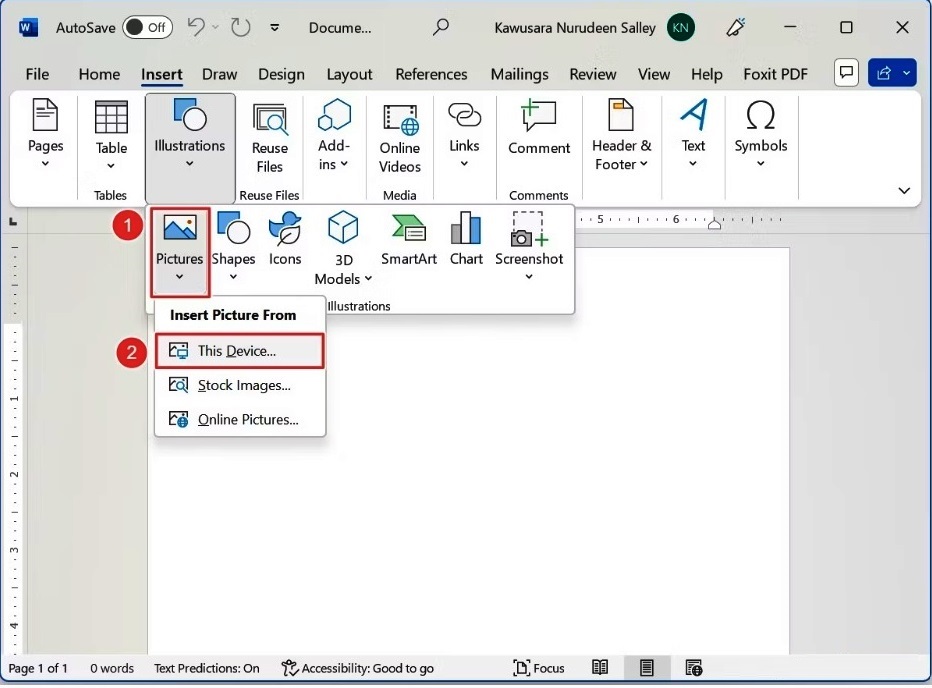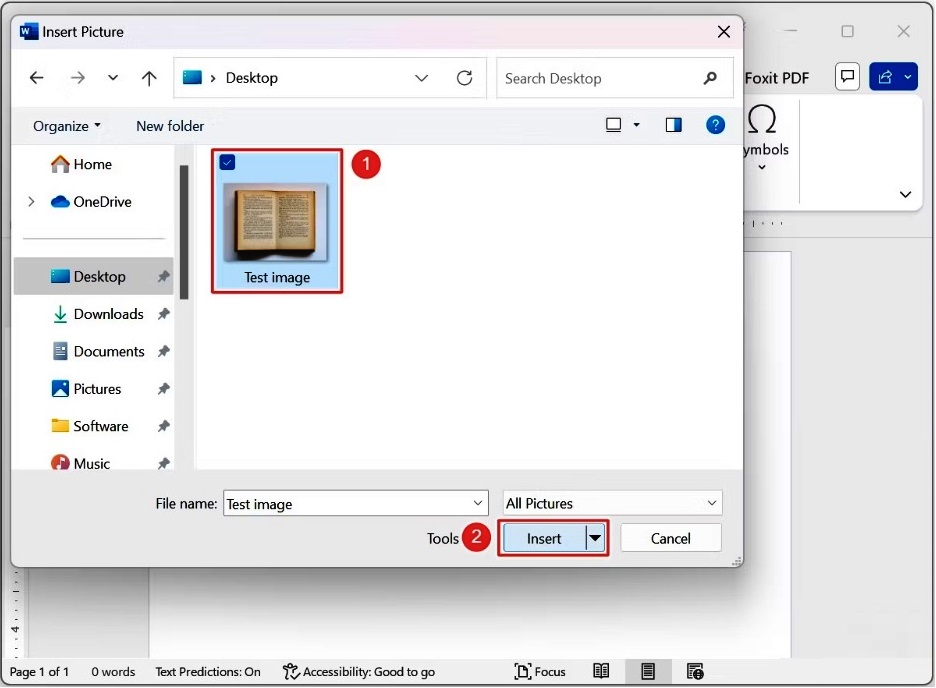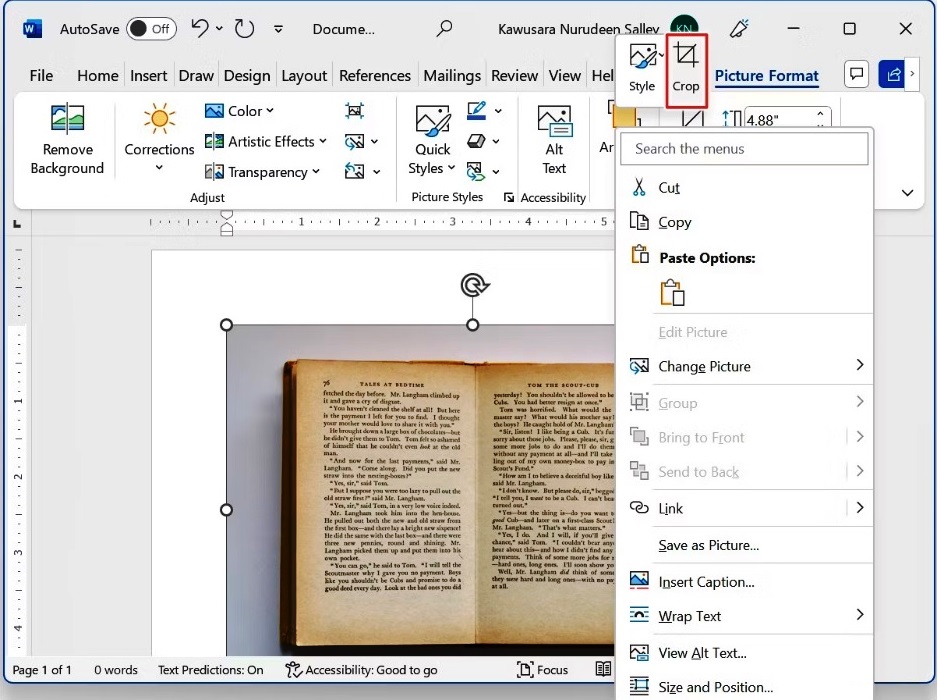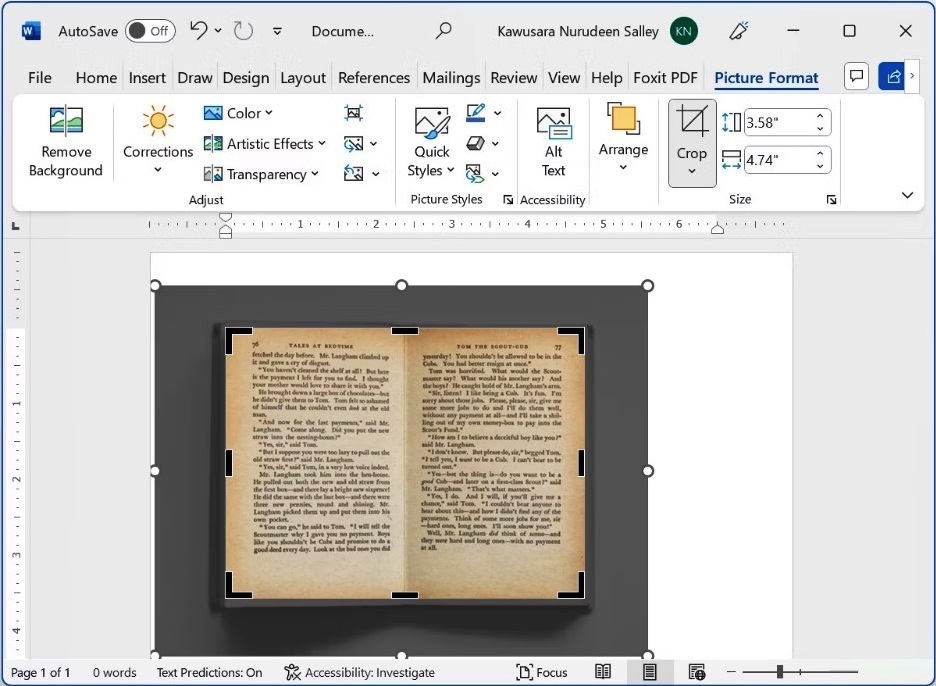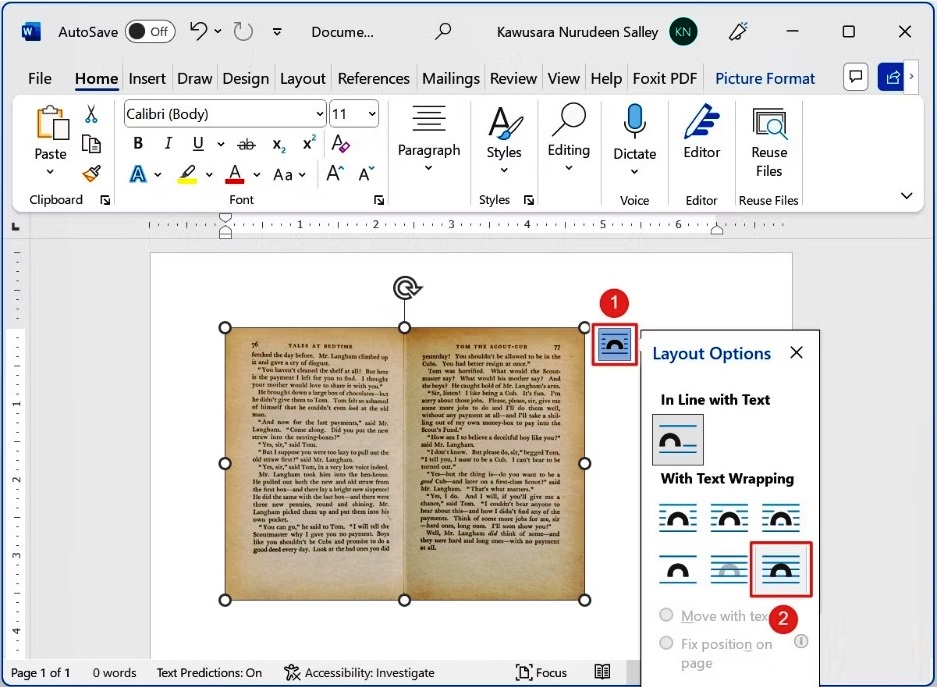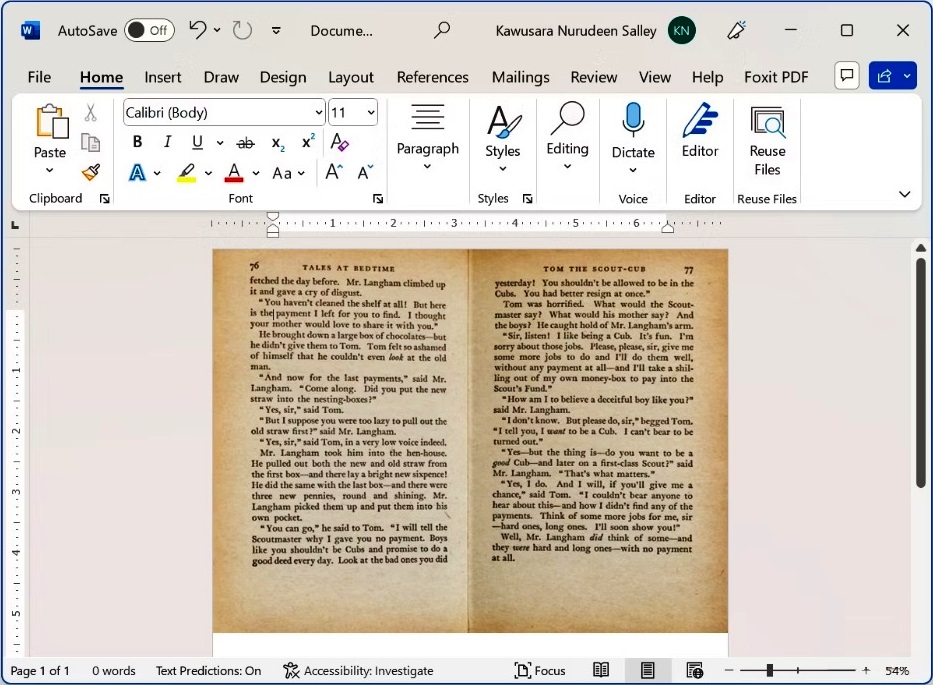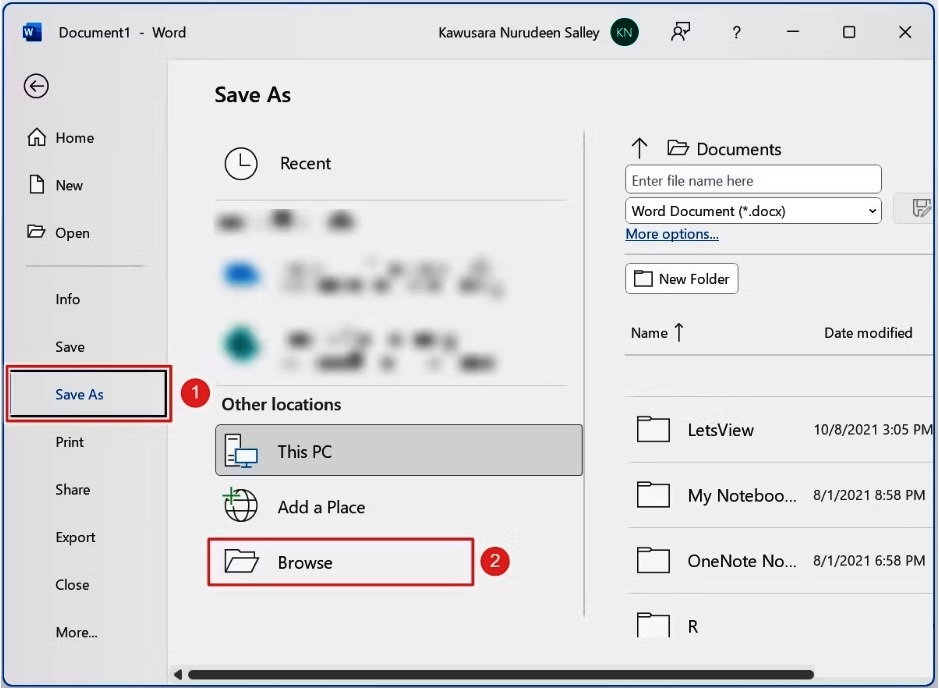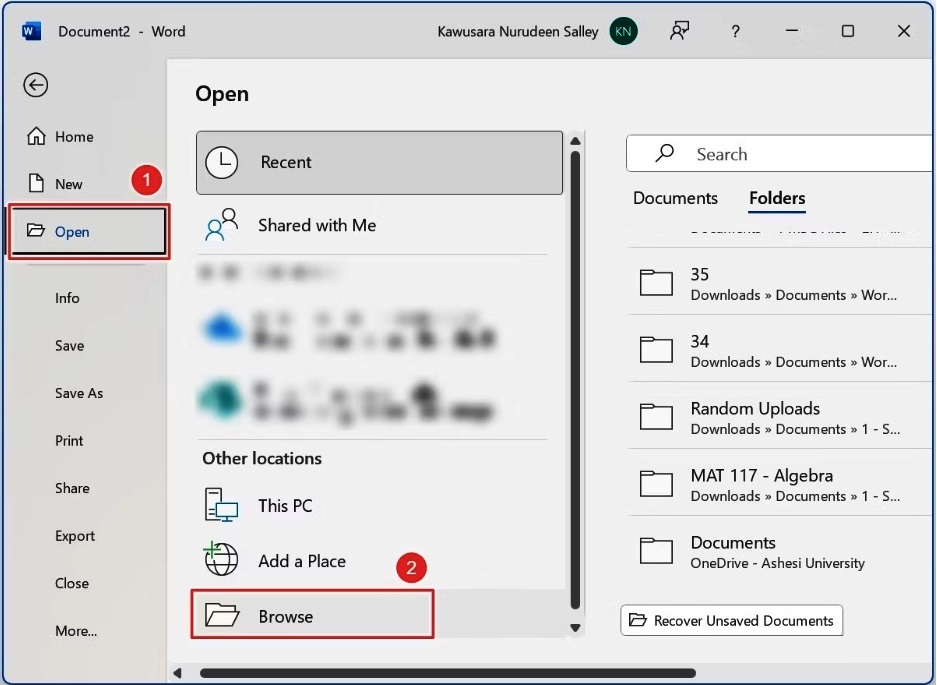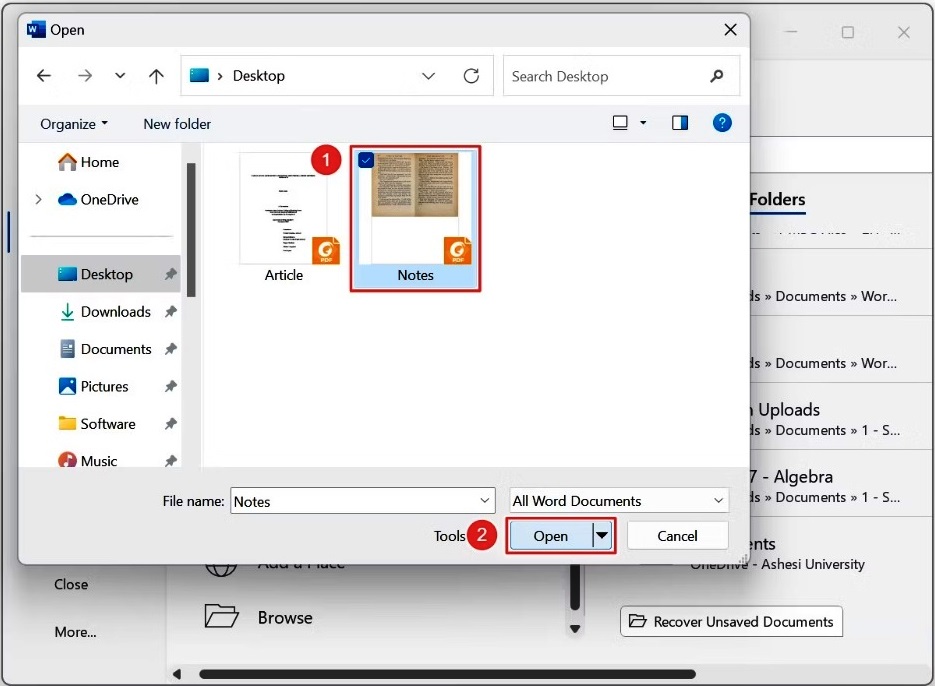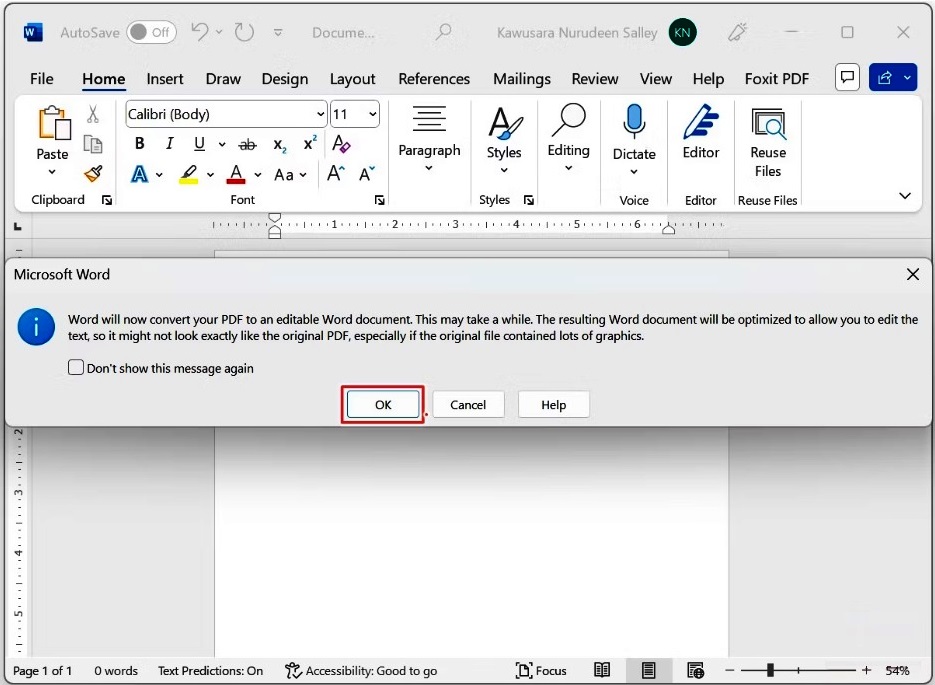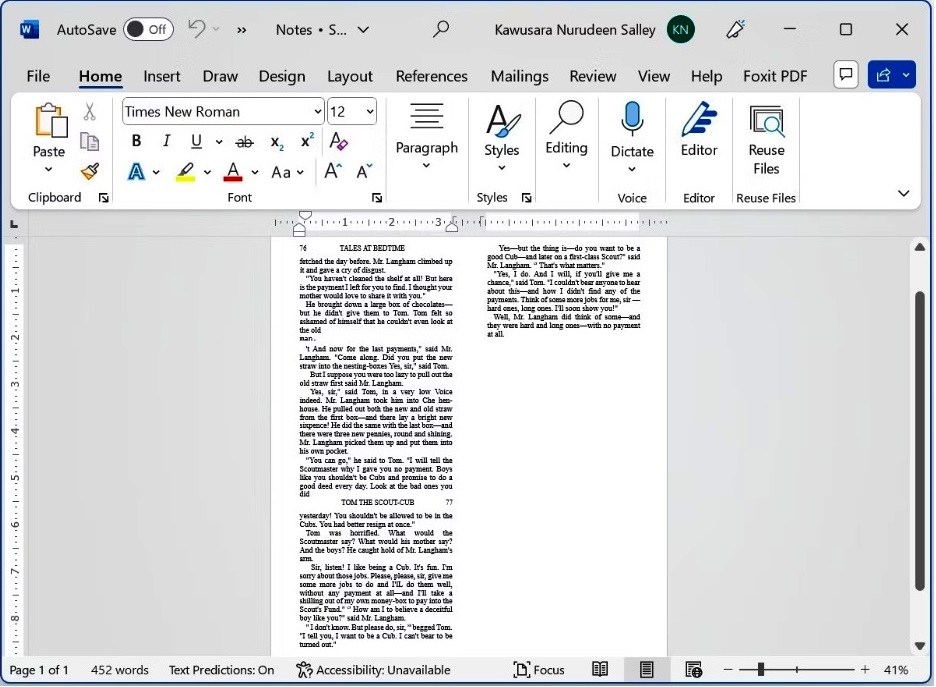تبدیل عکس به متن قابل ویرایش در ورد
آیا می خواهید متنی را از یک تصویر در Microsoft Word استخراج کنید؟ در اینجا نحوه تبدیل تصاویر به متن قابل ویرایش در Word آورده شده است.
اگر تا به حال به صورت دستی اطلاعات را از تصاویر تایپ میکردید یا در تلاش برای تبدیل اسناد اسکن شده به متن قابل ویرایش هستید، این مقاله برای شما مناسب است. ما شما را در یک فرآیند گام به گام برای تبدیل هر تصویر به متن قابل ویرایش مستقیماً در Microsoft Word راهنمایی خواهیم کرد—هیچ پلاگین اضافی لازم نیست. بدون تاخیر بیشتر، بیایید به آن بپریم.
مرحله 1: تصویر خود را در Microsoft Word قرار دهید
می توانید تصویر خود را مستقیماً در Microsoft Word بکشید و رها کنید یا به برگه Insert بروید، روی Pictures کلیک کنید و This Device را انتخاب کنید.
در کاوشگر فایلی که باز می شود، تصویر خود را از مکان آن در رایانه خود انتخاب کنید و روی Insert کلیک کنید.
مرحله 2: اندازه تصویر خود را متناسب با عرض صفحه تغییر دهید
این مرحله اختیاری است، اما بسته به سند شما، می تواند کیفیت متن نهایی قابل ویرایش شما را به میزان قابل توجهی بهبود بخشد.
ناحیه برش را طوری تنظیم کنید که فقط محتوای اصلی تصویر شما را شامل شود (همانطور که در تصویر زیر نشان داده شده است). برای ذخیره تغییرات جدید، خارج از منطقه برش کلیک کنید.
با انتخاب تصویر خود، روی دکمه Layout Options کلیک کرده و گزینه In Front of Text را انتخاب کنید. این به شما امکان میدهد آزادانه تصویر خود را در سند جابجا کنید و اندازه آن را تنظیم کنید.
مرحله 3: سند خود را به صورت PDF ذخیره کنید
برای ذخیره سند خود به صورت PDF، به تب File بروید . روی Save As کلیک کنید و Browse را انتخاب کنید و مکانی برای ذخیره سند خود انتخاب کنید.
مکانی را برای سند خود انتخاب کنید، نام فایل مناسبی را وارد کنید، اطمینان حاصل کنید که PDF به عنوان نوع فایل انتخاب شده است و پس از اتمام کار، روی Save کلیک کنید.
مرحله 4: سند PDF خود را در Microsoft Word باز کنید
اگر یک فایل PDF را در Microsoft Word باز کنید، به طور خودکار به متن قابل ویرایش تبدیل می شود. بنابراین از آنجایی که تصویر خود را به صورت PDF ذخیره کرده اید، اکنون باید آن را در Word باز کنید.
به برگه File بروید، روی Open در صفحه پیمایش سمت چپ کلیک کنید و Browse را انتخاب کنید.
فایل PDF خود را از محل آن انتخاب کنید و روی Open کلیک کنید.
در کادر محاوره ای که ظاهر می شود، روی OK کلیک کنید.
اکنون تصویر شما به صورت متن قابل ویرایش در Microsoft Word ظاهر میشود.
توجه: همچنین می توانید سند PDF خود را در Google Drive باز کنید تا آن را به Word تبدیل کنید.
تبدیل کننده PDF مایکروسافت ورد بسیار دقیق است و نیاز به ویرایش های گسترده را به حداقل میرساند. در بیشتر موارد، شما فقط باید تنظیمات جزئی را انجام دهید، اگر اصلاً وجود داشته باشد. بیشتر کاری که انجام میدهید قالببندی سند برای مطابقت با نیازهای خاص شما یا حرفه ای جلوه دادن آن با اعمال قوانین طراحی ساده است.
اکنون زمان آن فرا رسیده است که مهارت های جدید خود را به مرحله اجرا در آورید. تصویری را که در ابتدا قصد داشتید تایپ کنید، بگیرید و به مایکروسافت ورد اجازه دهید تا با تبدیل آن به متن قابل ویرایش، کارهای سنگین را انجام دهد. علاوه بر استفاده از مایکروسافت ورد، راه های دیگری نیز برای تبدیل تصاویر به متن با استفاده از برنامه های نرم افزاری رایگان OCR وجود دارد.